मान लीजिए कि आपके पास संख्याओं का एक समूह है जिसके लिए आपको औसत ज्ञात करने की आवश्यकता है। यह छात्रों की सूची के अंक हो सकते हैं, यह एक वेबसाइट के प्रति माह हिट हो सकता है, यह कुछ भी हो सकता है। मैन्युअल रूप से औसत मानों की गणना करना और उन्हें एक्सेल कॉलम के अंदर पॉप्युलेट करना निश्चित रूप से संभव नहीं है। ठीक है, आपको इसे पहली बार में मैन्युअल रूप से करने के बारे में सोचने की ज़रूरत नहीं है, जब हमारे पास एक सही समाधान है जो आपके लिए पूरी प्रक्रिया को स्वचालित करेगा।
यह जानने के लिए पढ़ें कि आप एक्सेल शीट में एक त्वरित सूत्र का उपयोग करके कोशिकाओं के समूह का औसत कैसे आसानी से पा सकते हैं और इसके लिए एक संपूर्ण कॉलम को पॉप्युलेट कर सकते हैं। औसत बस कुछ साधारण क्लिकों की मदद से मान।
समाधान
स्टेप 1: मान लें कि आपके पास नाम का कॉलम है औसत, जिनके मूल्यों को प्रत्येक छात्र के अनुरूप प्रत्येक पंक्ति में मौजूद संख्यात्मक मानों के औसत की गणना करके पॉप्युलेट करने की आवश्यकता होती है।
उसके लिए सबसे पहले क्लिक पर कॉलम की पहली सेल AVERAGE.
फिर सुनिश्चित करें कि आप में हैं घर शीर्ष पर टैब। अगले के रूप में, से जुड़े ड्रॉपडाउन मेनू पर क्लिक करें सिग्मा बटन और चुनें औसत विकल्पों की सूची से।
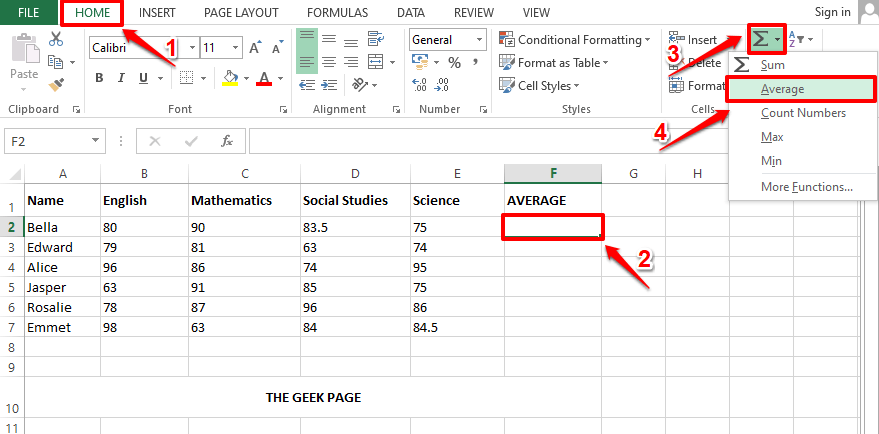
विज्ञापन
चरण 2: स्वचालित रूप से, पंक्ति में मौजूद सभी संख्यात्मक मान, जहां चयनित सेल मौजूद है, औसत की गणना के लिए विचार किया जाएगा। नीचे दिए गए उदाहरण स्क्रीनशॉट में, औसत फ़ंक्शन स्वचालित रूप से पॉप्युलेट हो जाता है = औसत (बी 2: ई 2). यहां बी2:ई2 साधन B2 से E2. तक की सभी कोशिकाएँ एक्सेल शीट में।
टिप्पणी: यदि आपको कोई परिवर्तन करने की आवश्यकता है, तो आप हमेशा तर्क सूची को संपादित कर सकते हैं औसत() समारोह। मान लीजिए कि आपको केवल औसत का पता लगाना है सी 3 और डी3 सेल, फिर आपका औसत() समारोह होगा = औसत (C3, D3). आप अंदर स्थिर मान भी दे सकते हैं औसत() तर्क के रूप में कार्य करते हैं। उदाहरण के लिए, आपका औसत() समारोह भी हो सकता है = औसत (4,87,34,1).
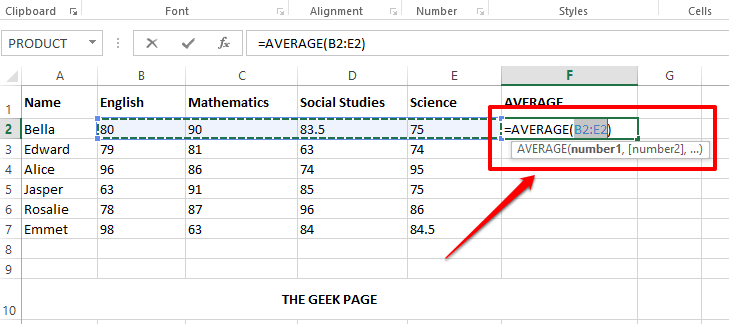
चरण 3: अब यदि आप दबाते हैं दर्ज कुंजी, आप देख सकते हैं कि औसत मूल्य की सफलतापूर्वक गणना की गई है। लेकिन दशमलव मौजूद नहीं हो सकता है। अगर ऐसी बात है तो, दाएँ क्लिक करें सेल पर और चुनें प्रारूप कोशिकाएं राइट क्लिक संदर्भ मेनू विकल्पों से।
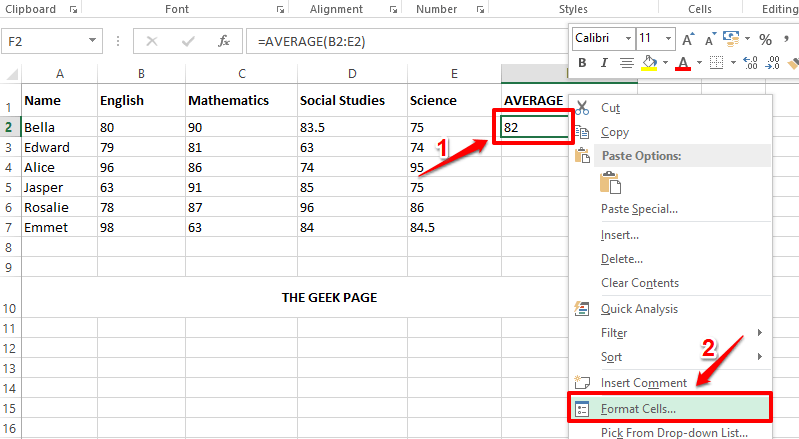
चरण 4: में प्रारूप कोशिकाएं खिड़की, सुनिश्चित करें कि आप बहुत हैं पहला टैब.
अब, के तहत श्रेणी विकल्प, क्लिक करें संख्या.
पर दाईं ओर, प्रवेश करें दशमलव स्थानों की संख्या आप में की जरूरत है दशमलव स्थानों भराव मैंने नीचे स्क्रीनशॉट में 2 दिए हैं।
को मारो ठीक है बटन एक बार किया।
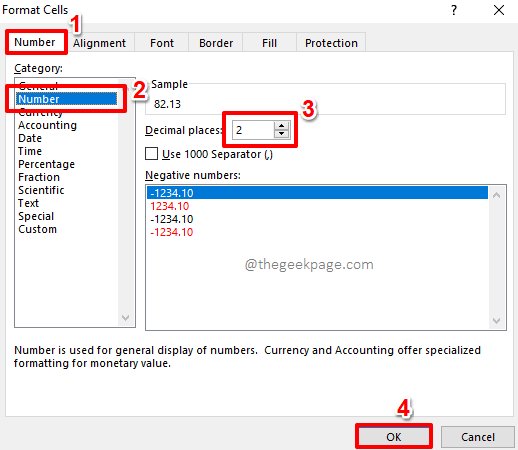
चरण 5: वहां आप हैं! औसत मान अब दशमलव स्थानों के साथ भी दिखाई दे रहा है। यदि आप समान सूत्र को उसी कॉलम में शेष कक्षों पर लागू करना चाहते हैं, तो बस छोटे चौकोर आकार के आइकन पर क्लिक करें और नीचे खींचें पर नीचे का दांया कोना आपके पहले से स्वरूपित सेल का।
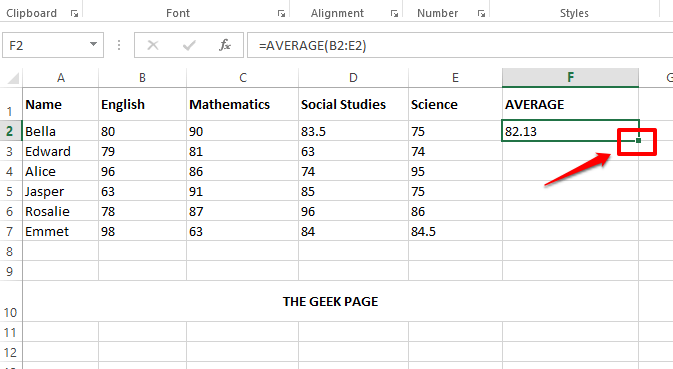
चरण 6: इतना ही। कक्षों के समूह का औसत ज्ञात करने का आपका सूत्र अब एक ही स्तंभ में मौजूद सभी कक्षों पर सफलतापूर्वक लागू हो गया है।
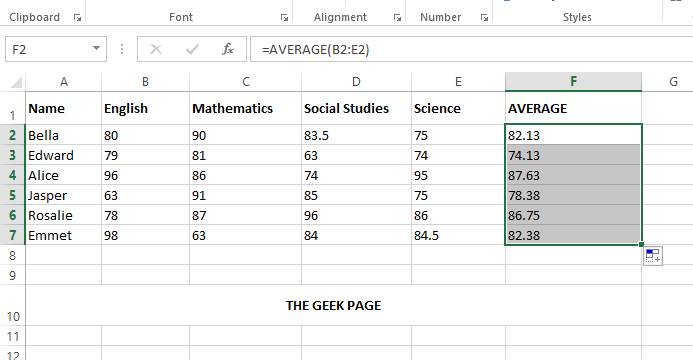
कृपया हमें टिप्पणी अनुभाग में बताएं कि क्या आपको लेख उपयोगी लगा।
स्टेप 1 - यहां से रेस्टोरो पीसी रिपेयर टूल डाउनलोड करें
चरण 2 - किसी भी पीसी समस्या को स्वचालित रूप से खोजने और ठीक करने के लिए स्टार्ट स्कैन पर क्लिक करें।


